Como todo buen diseñador, que busca expandir sus conocimientos y aprovechar al máximo la variedad de herramientas del mercado, seguramente has querido instalar InDesign al menos para conocer los beneficios de esta potente herramienta y convencerte de pagar la suscripción mensual. Si aún no sabes cómo instalar InDesign en su versión de prueba, con estos sencillos pasos lo lograrás en menos de nada.
¿Cómo instalar InDesign fácil y rápido?
Para instalar InDesign no necesitas mucho, principalmente debes contar con un buen PC que tenga un sistema operativo de 64 bits si quieres trabajar de manera fluida, porque así el programa usará toda la RAM, aunque también lo puedes instalar con 32 bits.
Estos son los pasos que debes seguir:
Dirígete a la página oficial de Adobe InDesign
Una vez dentro de Adobe InDesign encontrarás un menú en la parte superior, donde tendrás que seleccionar el botón de Prueba Gratis, tal y como te muestro a continuación:
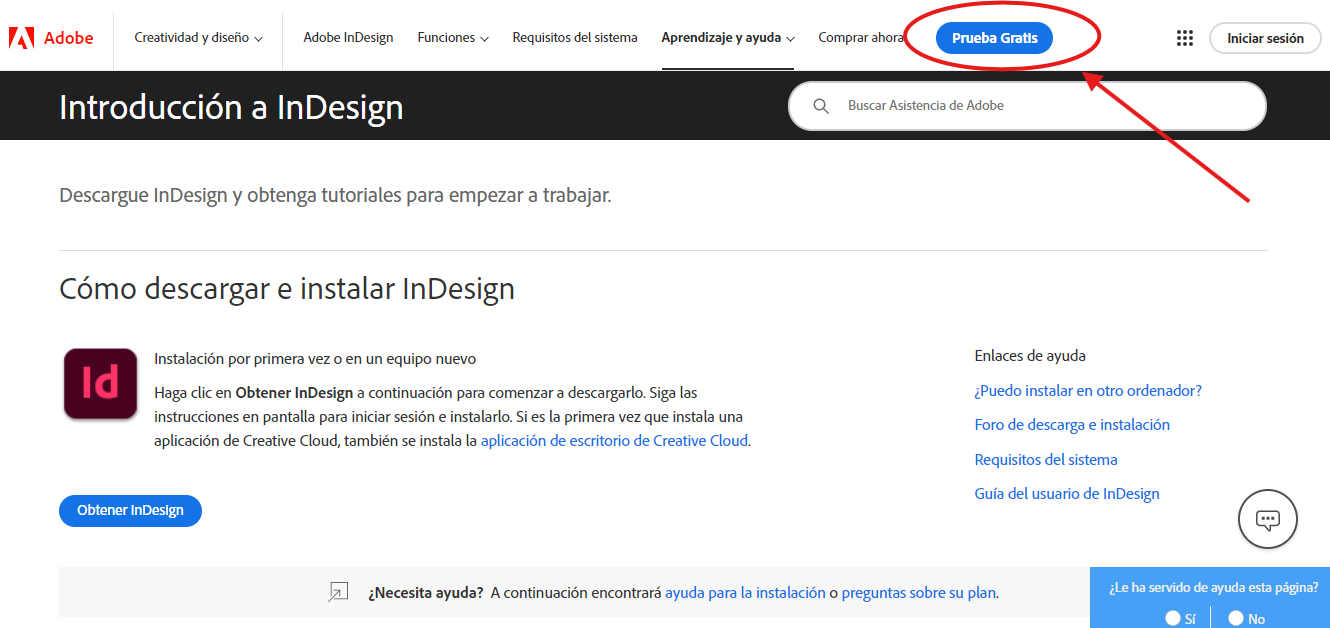
Elige un plan
El segundo paso para instalar InDesign es elegir un plan. Dependiendo de tus necesidades, encontrarás el que más se ajuste a ti. Puedes escoger entre: Particulares, Estudiantes y profesores o Empresa. También podrás ver los precios para determinar cuál se ajusta más a tu bolsillo.
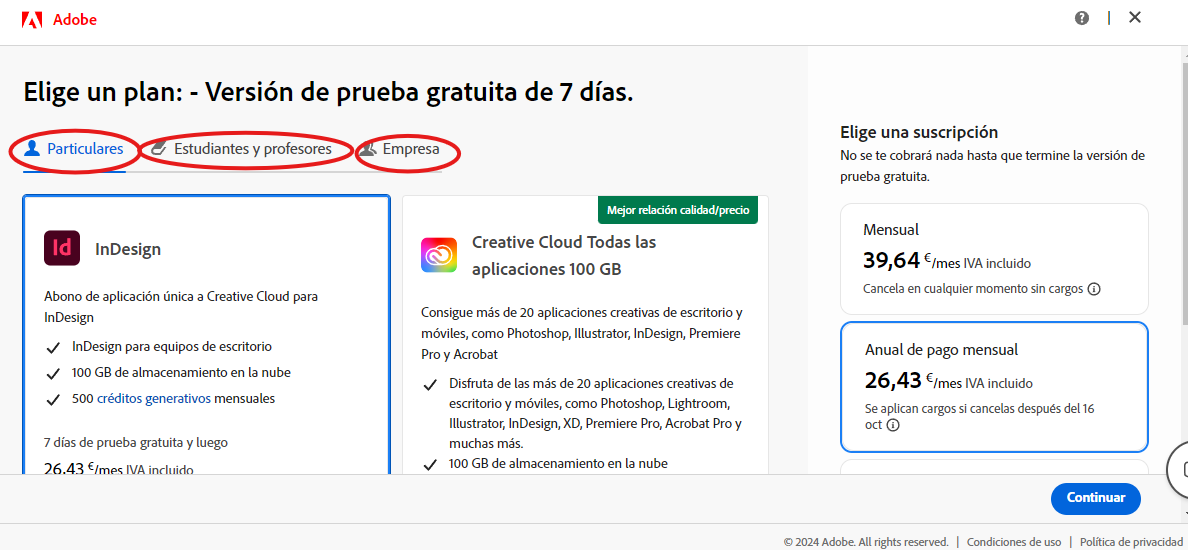
Luego de que leas bien toda la información y conozcas las ventajas de cada plan, elige el que más te guste y haz clic en continuar.
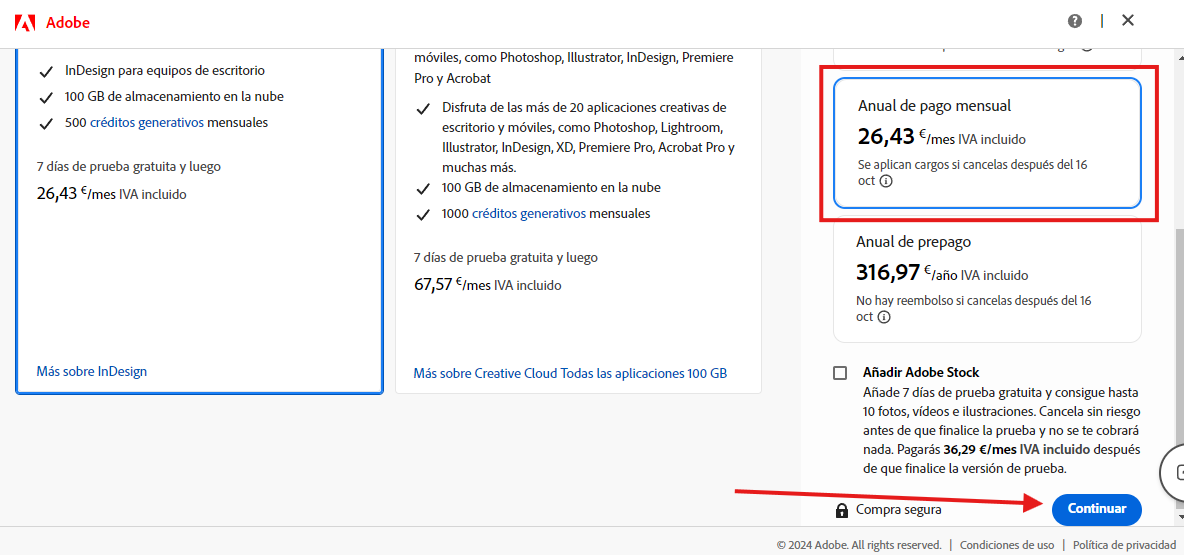
Ofertas adicionales
Puede que en este paso, Adobe InDesing te ofrezca algunas ofertas con las que podrás obtener mayores beneficios de la herramienta. Léelas y, si te interesan, escoge alguna. De lo contrario simplemente continúa.
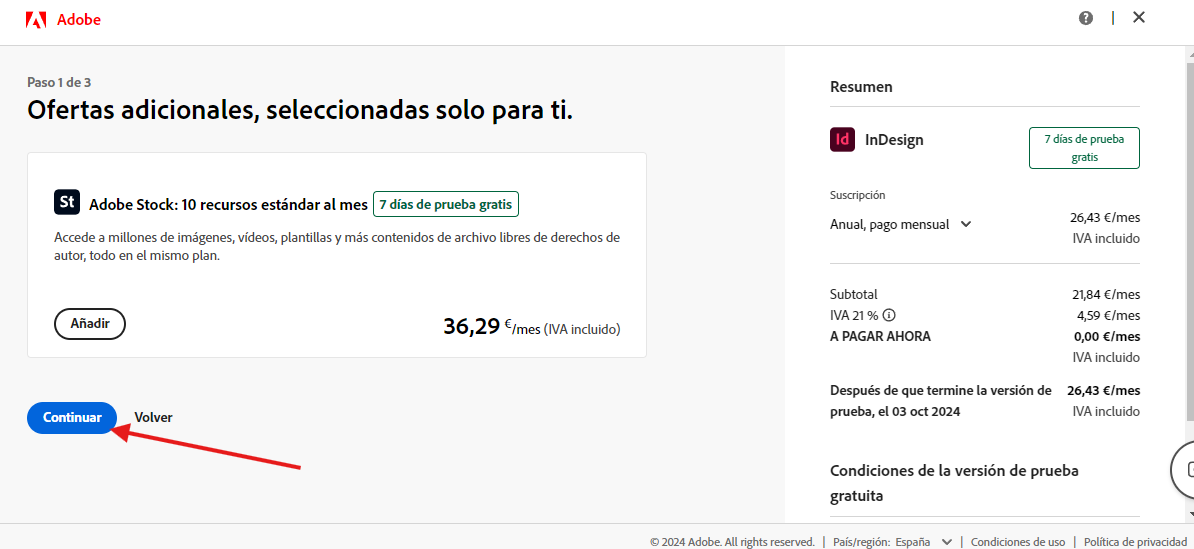
Introduce tu correo electrónico
No debes olvidar que, para instalar InDesign, tienes que asociar una cuenta de correo electrónico. Solo así podrás acceder a todos los productos de Adobe que tengas asociados. En caso de que no desees recibir información a tu correo, marca la casilla y procede a hacer clic en continuar.
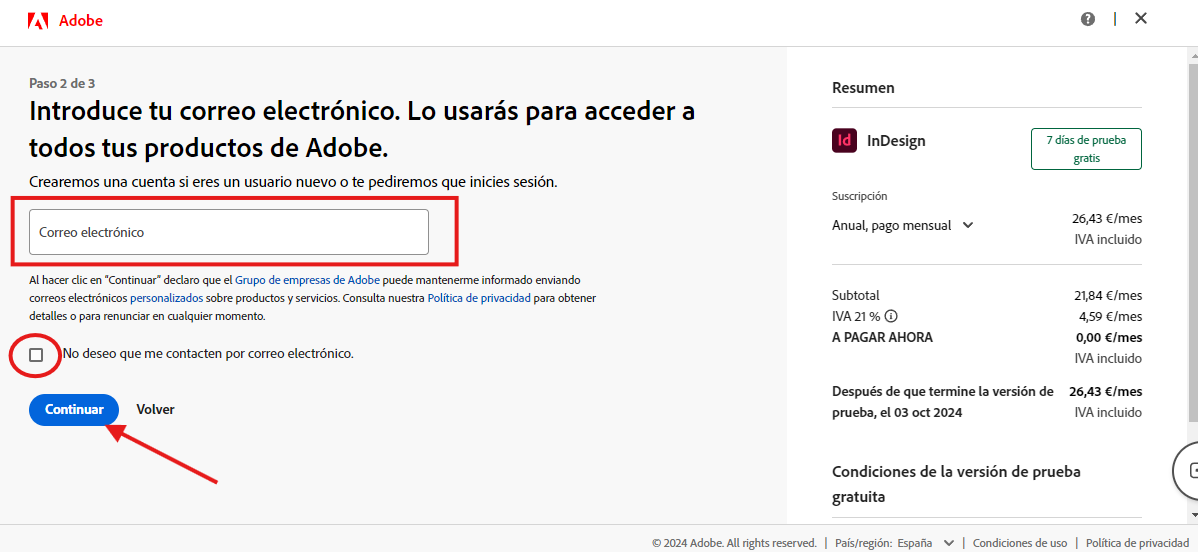
Inicia sesión en Adobe InDesign
Te aparecerá una ventana que ya ha verificado tu correo y te permitirá iniciar sesión. Solo debes hacer clic en continuar para avanzar.
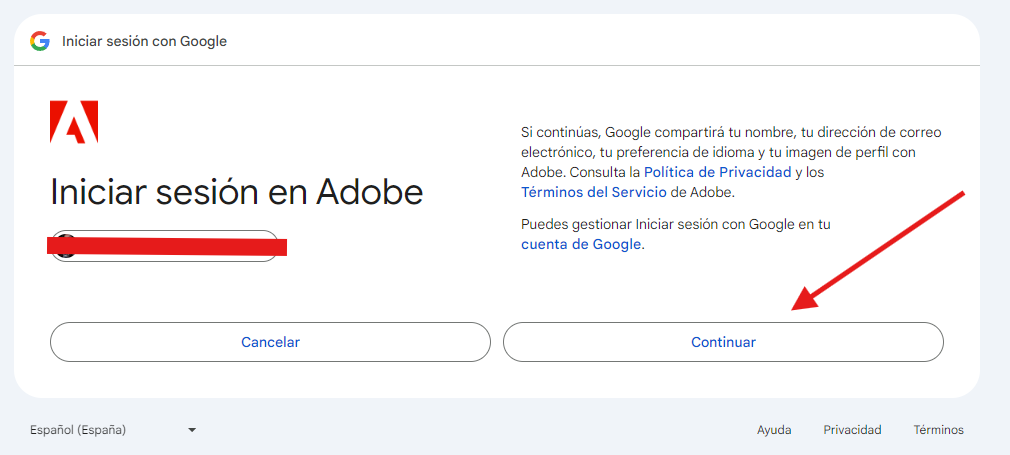
Introduce la información de pago
Aunque estamos hablando de una prueba gratuita, recuerda que al instalar InDesing se te pedirá que agregues tu información de pago para que lo realices inmediatamente después de que se acaben los 7 días gratis. Ten presente que, si no quieres seguir pagando, simplemente debes cancelar la versión de prueba antes de que finalice.
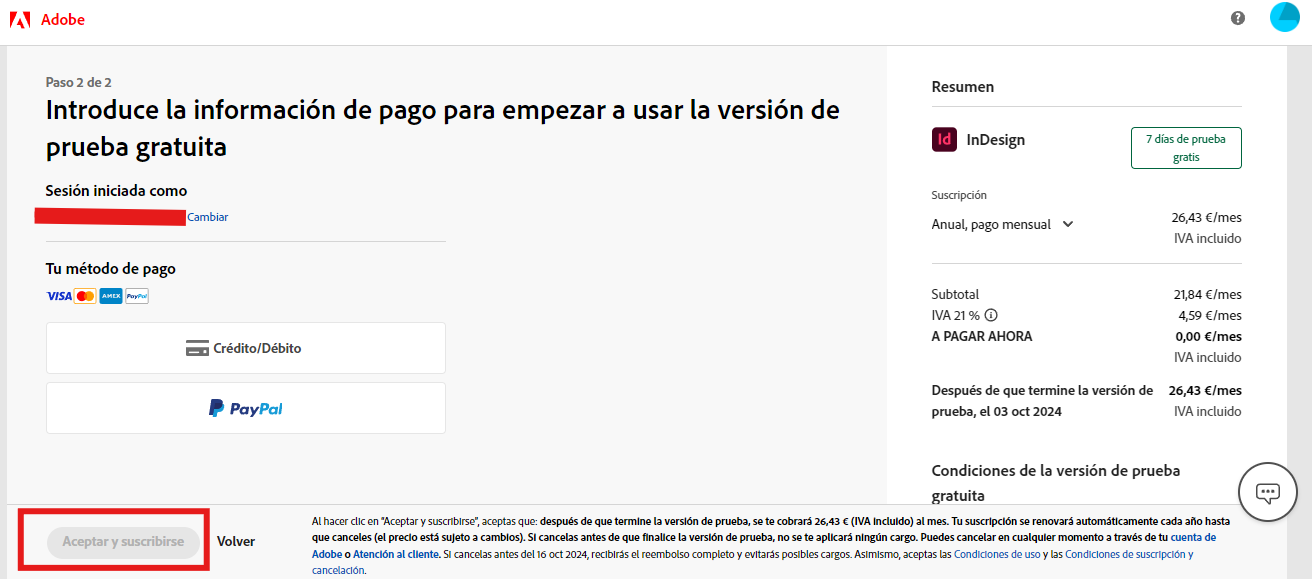
Cuando ya la plataforma verifique que los datos están bien, el último paso será hacer clic en Aceptar y suscribirse. Es importante que sepas que, este botón solo se activará cuando ingreses la información de pago, de lo contrario no podrás hacer uso de los 7 días de prueba gratis.
Empieza a usar InDesing y descubre todas sus herramientas
Luego de instalar InDesign lo único que tendrás que hacer es aprovechar al máximo todas las herramientas que te ofrece. Si no sabes por dónde empezar, nuestro post sobre cómo usar InDesing como un profesional, te servirá de guía para que pongas en práctica tus conocimientos como diseñador en esos 7 días de prueba.
Ahora bien, si ya has probado variedad de herramientas de diseño y ninguna te convence. Puede ser que necesites un enfoque diferente de estudio. La buena noticia es que, en KeepCoding hemos creado el Bootcamp en Diseño UX/UI con el que seguro encontrarás todo lo que estás buscando para aprender sobre diseño.
Te sorprenderá todo lo que podrás aprender con nuestro Bootcamp, desde mejorar la interacción y satisfacción del usuario, hasta obtener un gran éxito con los productos digitales. También te enseñaremos a diseñar interfaces efectivas y centradas en el usuario. ¡Anímate a seguir aprendiendo de la mano de los mejores!











